Vous aurez tous les détails pour une inscription sur Coinbase dans le Tuto
d’inscription à la plateforme Coinbase.
Si vous êtes déjà inscrit alors nous pouvons continuer.
Rechercher l’application Coinbase
Rechercher dans Play store pour Android
Ouvrez l’application Android Play store.
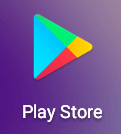
Une fois arrivé dans l’écran d’accueil Play store veillez à être dans l’onglet Applications (Applis) tout en bas.
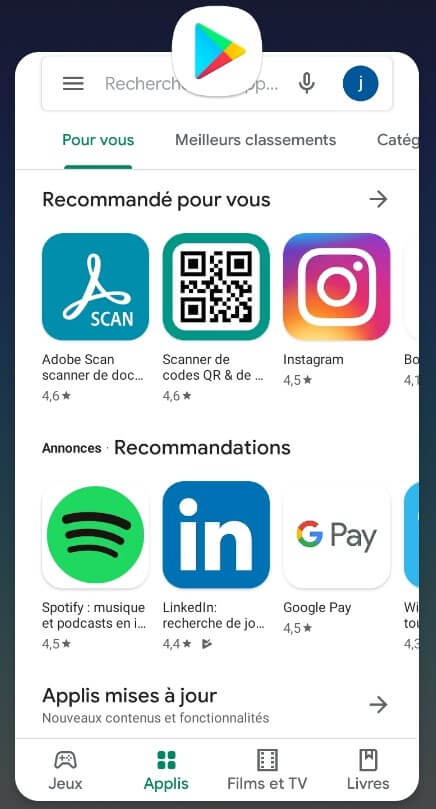
Taper Coinbase dans la barre de recherche tout en haut de l’écran.
Vous arriverez sur la fenêtre d’installation ci-dessous.

Vous pouvez à présent aller sur « Installer » (rectangle vert).
Puis « ACCEPTER »(rectangle vert) sur la fenêtre qui va s’ouvrir.
L’installation démarre :
Vous pouvez vous en assurez en voyant une petite flèche vers le bas (en haut à gauche de votre écran), ou au milieu de l’écran de veille avec la barre de téléchargement et le temps restant.
Une fois l’installation terminée si vous arrivez de nouveau sur la fenêtre d’installation Coinbase, allez sur « Ouvrir » (rectangle vert comme avant « Installer ») en haut à droite.
Sinon vous trouverez l’icône de l’application sur votre smartphone.
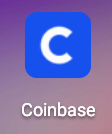
Rechercher dans Apple store pour Iphone
Ouvrez l’ Apple store sur votre Iphone et recherchez Coinbase.
Vous arriverez sur l’écran d’installation.
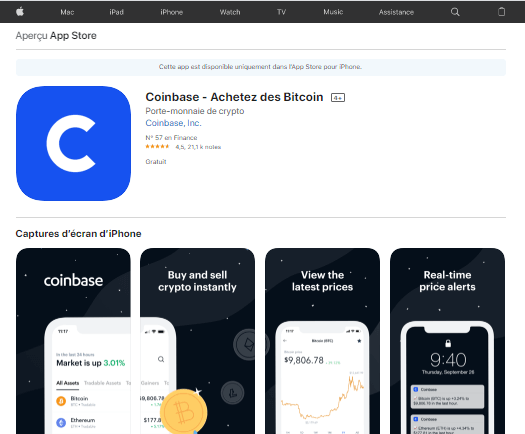
Laissez-vous guider et lorsque l’installation est terminée recherchez l’icône Coinbase.
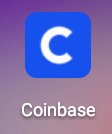
Commencer avec l’application Coinbase
Ouvrez l’application téléchargée cliquant sur l’icône Coinbase de votre smartphone.
L’ écran d’accueil ci-dessous vous y attend.
Vous devrez arriver sur une fenêtre avec 2 options : « Démarrer » pour créer un nouveau compte Coinbase ici ou « Se connecter ».
Allez sur « Se connecter » puisque c’est ce qui nous intéresse ici.
Vous arriverez sur une fenêtre qui vous demandera votre email ainsi que votre mot de passe.
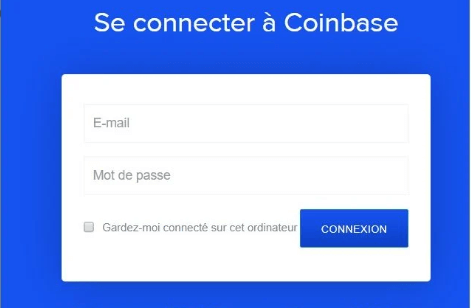
Validez et une nouvelle fenêtre s’affichera vous demandant votre code 2Fa que vous aurez configuré si vous avez suivi ce tuto depuis le début.
Dans le cas contraire vous pouvez mettre en place une double authentification 2Fa en suivant notre tuto 2Fa authentification à 2 facteurs.
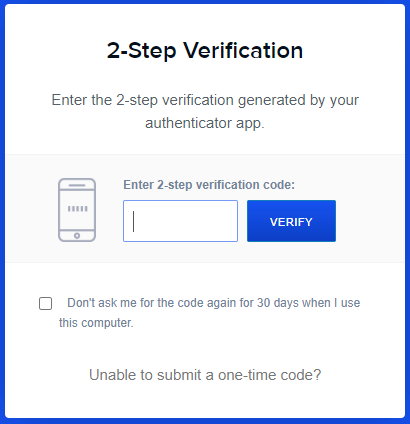
Entrez le code à 6 chiffes de votre 2fA et appuyez sur « Vérifier ».
La page d’accueil vous y attend.
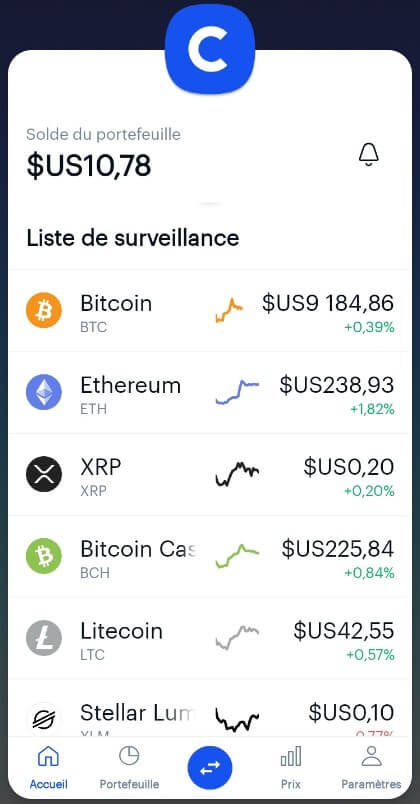
Dans cet écran d’accueil, vous retrouverez plusieurs fonctions :
Solde du portefeuille
Pour un rapide coup d’œil sur votre solde total et la progression graphique de vos actifs.
Liste de surveillance
Une rapide vue de la progression des principales cryptos monnaies sur le marché en 24h.
Invitez un ami
Parrainer des amis et obtenez un bonus de 10$ pour les deux parties en achetant pour au moins 100$.
Autre
Vous trouverez aussi une fenêtre pour automatiser vos investissements en achats récurrents, une vision sur les actifs les plus performants du moment ainsi que des articles en fin de page.
Portefeuille
Encore une fois le solde de votre portefeuille ainsi que la liste de vos actifs avec un graphique allant de l’unité « heure » à tout l’historique de l’actif voulut en passant par les années.
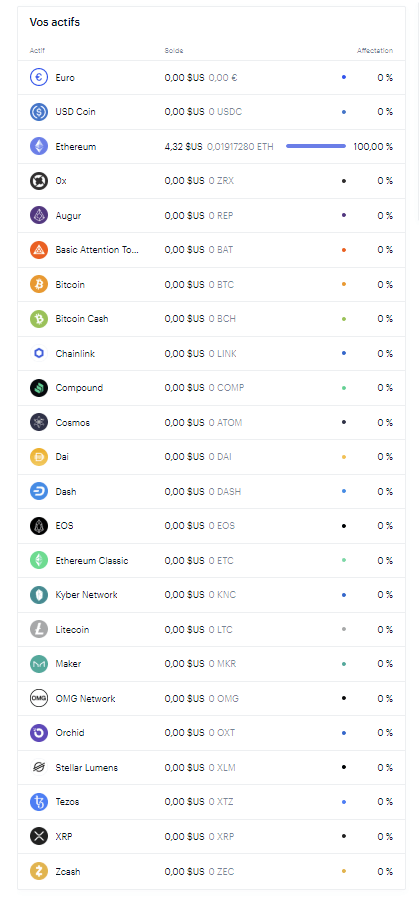
Echanger
Le « rond bleu avec 2 petites flèches latérales » se trouvant au milieu des menus en bas vous permettra d’échanger vos actifs.
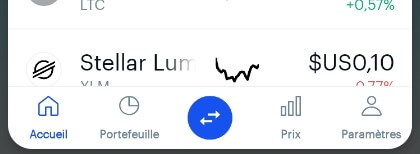
Vous arriverez sur la fenêtre qui suit :
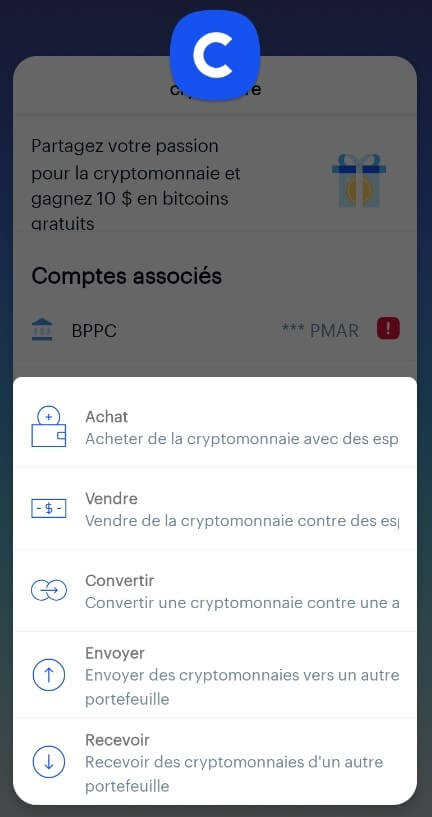
Achat
Sélectionnez tout d’abord un actif.
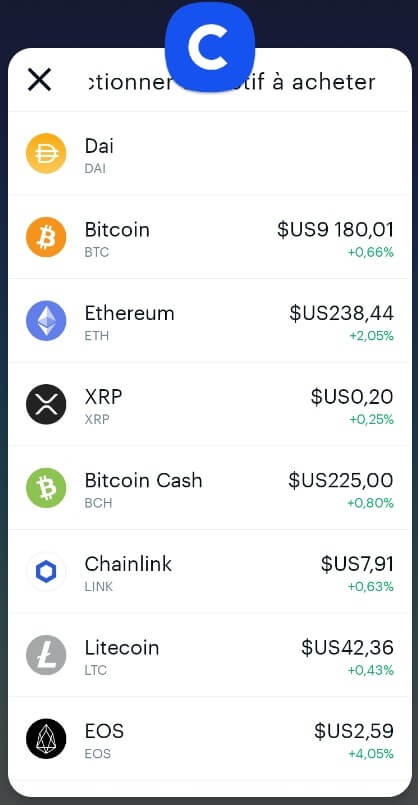
Ici pour l’exemple nous avons choisi Bitcoin, puis vous accéderez à nouvelle fenêtre :
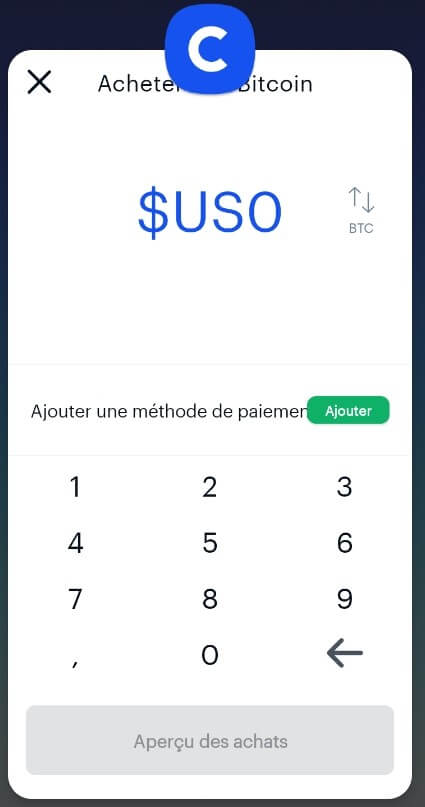
Ici même principe que sur le site pour acheter soit un montant en $ soit un nombre précis de crypto en appuyant sur les « flèches BTC » mais vous pourrez aussi ajouter une méthode de paiement directement dans cet écran avec vos comptes associés.
Vous pouvez aussi vous reporter au tuto d’utilisation Coinbase.
Vendre
Pour vendre même chose que pour l’achat où vous pouvez aussi vous reporter au tuto utilisation Coinbase.
Convertir
Pour convertir même chose que sur le site, vous pouvez vous reporter au tuto utilisation Coinbase.
Envoyer
Une fois appuyé sur « Envoyer » vous arriverez sur cet écran :
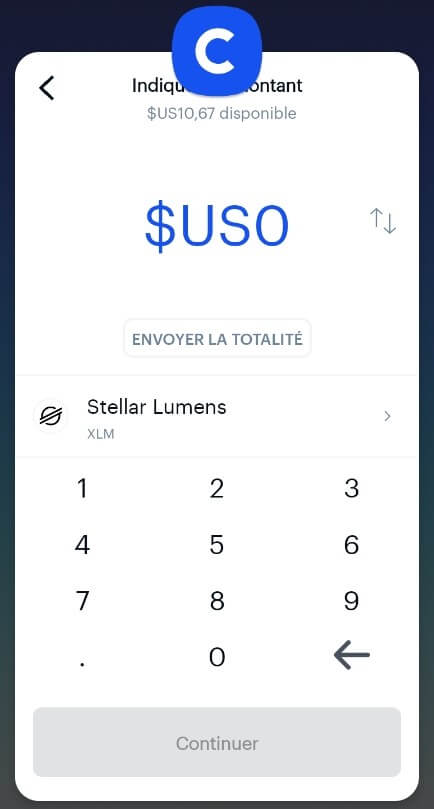
Sélectionner les nombres de cryptos à envoyer ou bien la somme en $ et appuyer sur « Continuer ».
On vous demandera si vous voulez ajouter vos contacts (ce sont les contacts pour lesquels vous possédez une adresse email), et dans l’écran suivant vous pourrez scanner ou entrer l’adresse publique d’où vous ovulez envoyer vos fonds, vous pouvez aussi envoyer en entrant une adresse email dans le même champ que pour la clef publique.
Quand vous avez tout rempli appuyez sur « continuer » et vous arriverez sur une fenêtre récapitulative avec tous les renseignements visibles de la transaction, si tout est ok appuyer sur « Envoyer maintenant » pour envoyer définitivement.
Recevoir
Après 2 pages de recommandations vous arriverez sur une page qui vous permettra de sélectionner la crypto monnaie à recevoir et il s’affichera son QR code ainsi que l’adresse publique où envoyer vos fonds.
Vous pourrez aussi « Partager l’adresse » en toute simplicité.
Prix
Dans l’onglet « Prix » vous aurez accès aux cotations de principaux actifs du marché, ainsi que des actifs échangeables sur Coinbase et aussi les variations des plus performants et des moins performants de la journée en cours.
Paramètres
Dans le menu « Paramètres » vous retrouverez quelques fonctions principales du site à savoir :
Inviter des amis.
Vos comptes associés.
Compte (toutes les options liées à votre compte comme les plafonds, la devise, vos numéros d téléphone, les services financiers comme la garde rémunérée de jetons Tézos, la confidentialité, une option de messagerie et de notifications).
Sécurité (pour pouvoir mettre en place un code PIN)
Application (pour une éventuelle assistance et pour vous déconnecter)
Déposer de votre compte bancaire vers Coinbase par virement SEPA
Lorsque vous aurez associé votre compte bancaire, vous pourrez retourner sur « ajouter un compte » puis « Compte bancaire en euros » et vous aurez toutes les informations nécessaires à donner à votre banque pour effectuer votre virement SEPA.
Nota bene : Il y aura un numéro de référence que votre banquier devra absolument indiquer lors de la transaction .Ce numéro sera le numéro qui permettra à Coinbase de vous attribuer personnellement vos fonds .
Dans le cas où vous auriez oublié de communiquer ce numéro de référence, n’ayez aucune crainte, la transaction sera simplement annulée, par contre vous y perdrez du temps pour vos investissements donc soyez vigilants.
Conclusion
Voici la fin de ce tutoriel, en espérant que c’était assez clair pour vous.
Des mises à jours de l’application du site Coinbase sont souvent effectuées,
n’hésitez pas à nous faire savoir dans les commentaires et nous ferons les changements.

